Copiar o restaurar entornos
Las operaciones del entorno de administración de instancias son una característica estándar de las aplicaciones basadas en modelo de Dynamics 365 (Sales, Customer Service, Field Service, Customer Insights - Journeys y Project Service Automation). Customer Insights - Journeys presenta un par de pasos extra para garantizar que sus datos de respaldo no estén almacenados en Dataverse si está administrando varios entornos.
Los servicios de Customer Insights - Journeys (incluyendo el servicio de información detallada de marketing) se ejecutan en paralelo con su entorno de Customer Insights - Journeys y siguen su propio ciclo de vida. Estos servicios no son accesibles directamente a los usuarios, y los datos que estos contienen no se incluyen al copiar, hacer copias de seguridad o restablecer un entorno de Customer Insights - Journeys. Esto significa que los registros (por ejemplo clics de correo electrónico y visitas a sitios web) y los archivos (como los usados en correo electrónicos y páginas de marketing) de interacción no se incluyen al copiar, hacer copia de seguridad ni restaurar un entorno.
Importante
Este tema proporciona detalles sobre las excepciones que se aplican cuando se trabaja con entornos donde está instalada la aplicación Customer Insights - Journeys. Para todas las demás tareas de administración, consulte Información general de entornos, pero primero lea este tema.
Sugerencia
Si no ha instalado otras aplicaciones en el Centro de administración de Microsoft Power Platform, deberá crear un entorno para poder utilizar el área de administración de instalación. Más información: Crear y gestionar entornos en el Centro de administración de Power Platform.
Copiar un entorno de Customer Insights - Journeys en otro entorno
Como Customer Insights - Journeys interactúa con varios servicios especiales y otros componentes, debe prestar especial atención al crear copias entre los entornos que tienen Customer Insights - Journeys instalado.
Advertencia
No puede hacer una copia simple de un entorno de Customer Insights - Journeys, como ocurre con la mayoría de los demás entornos de Dynamics 365 que no tienen Customer Insights - Journeys instalado. Si realiza una copia simple sin seguir los pasos de este artículo, la copia resultante no funcionará completamente.
Advertencia
Este procedimiento eliminará totalmente el entorno de destino. Si Customer Insights - Journeys está instalado en el entorno de destino, se desinstalará por completo y se eliminarán todos los datos (incluidos los registros de interacción). Incluso si primero realiza una copia de seguridad del entorno de destino, la copia de seguridad no incluirá los datos de interacción. Si necesita conservar los datos de interacción del entorno de destino, asegúrese de hacer una copia de seguridad de la base de datos para los datos de interacción. Para datos de marketing saliente y más información acerca de cómo hacer la copia de seguridad de los datos de interacción en almacenamiento blob, consulte Crear análisis personalizados con Power BI. Para viajes en tiempo real, utilice el Conector Dataverse a Fabric para exportar y almacenar sus datos de interacción.
Importante
Su entorno copiado requiere su propia licencia de Customer Insights - Journeys. Si el entorno de destino ya tiene instalado Customer Insights - Journeys, la copia automáticamente asumirá el control de esa licencia (no es necesario que realice nada). Si el entorno de destino no tiene instalado Customer Insights - Journeys, entonces le recomendamos que tenga una licencia sin usar de Customer Insights - Journeys para su inquilino antes de iniciar la copia y comprar una si no es así. Si no tiene una licencia de Customer Insights - Journeys disponible antes de copiar, la copia terminará con estado desconectado, lo que significa que no funcionarán muchas características clave (los mensajes de error relevantes se mostrarán). En este caso, puede adquirir una nueva licencia de Customer Insights - Journeys y utilizar la experiencia del área de administración de instalación para aplicarlo a su nueva copia.
Nota
Si está copiando a un entorno de soporte, consulte Copiar un entorno de producción a un entorno de soporte para obtener instrucciones. Para los demás tipos de copias, siga leyendo aquí.
Paso 1: preparar el entorno de origen
El entorno de origen es el entorno de Customer Insights - Journeys desde el que copia. Para preparar su entorno de origen para la copia, abra el área de administración de instalación y asegúrese de que la aplicación Customer Insights - Journeys y las soluciones relacionadas estén actualizadas en el entorno de origen, como se explica en Mantener Customer Insights - Journeys actualizado.
Paso 2: preparar el entorno de destino
El entorno de origen es el entorno al que copia. Como con el entorno de origen, debe preparar el entorno de destino antes de realizar la copia si Customer Insights - Journeys está instalado en el entorno de origen, en el entorno de destino, o en ambos.
Nota
Para realizar una copia de seguridad y restaurar un entorno de producción, primero conviértalo a un entorno limitado, realice las operaciones de copia de seguridad y luego vuelva a convertirlo a un entorno de producción. Las operaciones del ciclo de vida del entorno, como la copia y copia de seguridad no se permiten en entornos de producción. Consulte Convertir un entorno aislado en un entorno de producción para obtener más detalles. Ya debe tener el entorno de destino disponible en su inquilino. Puede ver el entorno de destino en la página Entornos del centro de administración de Power Platform. Si no tiene un entorno de destino (espacio aislado), contacte con el soporte técnico de Microsoft para obtener ayuda.
Para preparar su entorno de destino, haga lo siguiente antes de empezar la copia:
- Si el entorno de Customer Insights - Journeys tenía marketing saliente y estaba integrado con un portal de Power Apps, restablezca el portal como se describe en Restablecer un portal. Esto es importante porque libera las licencias del portal para usarlas en cualquier otro lugar.
- Después del restablecimiento, el portal aún aparecerá como "configurado" en el centro de administración de Power Platform, pero ahora podrá seleccionarlo cuando utilice el área de administración de instalación para configurar un entorno nuevo, copiado o restaurado.
- [Opcional] Para liberar sus zonas DNS, elimine todos los registros DNS que se crearon durante la autenticación del dominio. Si no elimina los registros DNS durante este paso, no habrá forma de determinar qué registros se utilizaron después de copiar el entorno.
Advertencia
No elimine los registros DNS de los dominios que se utilizan en otras organizaciones.
Paso 3: copiar el entorno
Una vez que se preparen los entornos de origen y destino, estará listo para realizar la copia después de seguir el procedimiento descrito en Copiar un entorno.
Preste especial atención al elegir si desea crear una Copia de Todo o solo Personalizaciones y esquemas.
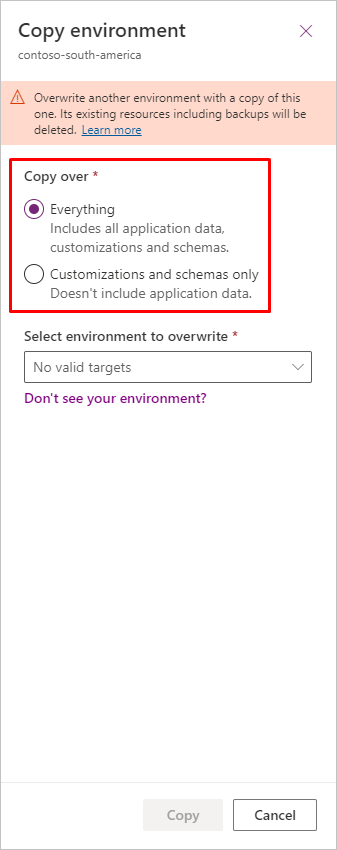
Paso 4: preparar el entorno de destino para el uso
Después de crear la copia, debe completar los siguientes pasos:
- Asegúrese de que el entorno de destino no está en modo de administración. Para obtener más información acerca de esta configuración y cómo deshabilitarla, vea Modo de administración.
- Reinstale la aplicación para actualizar la instalación de los servicios. Para actualizar los servicios:
- Vaya a admin.powerplatform.microsoft.com>Recursos>Aplicaciones de Dynamics 365 y seleccione Dynamics 365 Customer Insights o Dynamics 365 Marketing.
- Seleccione los tres puntos desplegables ("...") y, a continuación, seleccione Administrar.
- Para reinstalar los servicios, busque el entorno en el que está trabajando y seleccione Instalar para Customer Insights - Journeys.
- Si tiene marketing saliente instalado en el origen de la copia, verá una opción en la aplicación Customer Insights - Journeys para Habilitar en Configuración>Versiones. Vuelva a habilitar el marketing saliente para que coincida con el destino.
Importante
Después de copiar Customer Insights - Journeys a un nuevo entorno, debe vincular el nuevo entorno a su dominio y autenticarlo para correos electrónicos. Para hacer esto, deberá volver a verificar la configuración de su dominio y actualizar los registros DNS. Más información: Autenticar los dominios.
Crear y restaurar las copias de seguridad
Al igual que con las operaciones de copia, las operaciones de copia de seguridad y restauración generalmente requieren algunos pasos adicionales cuando se instala Customer Insights - Journeys.
Importante
A diferencia de la operación de copia o copia de seguridad y restauración en un entorno diferente, la copia de seguridad y restauración en el mismo entorno mantiene todos los datos analíticos e interactivos. Los datos de análisis se restauran al momento en el que seleccionó la restauración, siempre y cuando esté restaurando en el mismo entorno. Para todas las operaciones de copia de seguridad y restauración, es necesario volver a publicar los recorridos y los correos electrónicos para garantizar que los recorridos que se ejecutaron durante el período comprendido entre la fecha de restauración y el día actual no se vuelvan a ejecutar inadvertidamente, duplicando los mensajes a sus clientes.
Advertencia
Si restaura datos en Customer Insights - Journeys, todos los consentimientos volverán al estado en el que se encontraban en el momento en que se realizó la copia de seguridad. Esto puede resultar en que los datos de consentimiento sean obsoletos. Para evitar complicaciones, exporte todos los datos de consentimiento a Excel antes de iniciar el proceso de restauración y utilícelo como referencia una vez que se complete la restauración.
Copias de seguridad automáticas del sistema
Microsoft automáticamente realiza copias de seguridad diarias de todas los entornos de Dynamics 365, incluidas las que tienen la aplicación Customer Insights - Journeys instalada. Como otros tipos de copias y de copias de seguridad, la copia de seguridad automática del sistema incluye la base de datos de organización completa, pero no registros de interacción o archivos de imágenes almacenados en los servicios de marketing. Las copias de seguridad del sistema se mantienen por unos pocos días y después se eliminan.
Para obtener más información acerca de las copias de seguridad automáticas en Dynamics 365, consulte Copias de seguridad del sistema.
Para obtener más información acerca de cómo hacer la copia de seguridad de los datos de servicios de marketing en almacenamiento blob, consulte Crear análisis personalizados con Power BI.
Crear una copia de seguridad a petición
Puede crear una copia de seguridad a petición en cualquier momento, pero, cuando Customer Insights - Journeys está instalado en el entorno de origen, debe tomar algunas precauciones adicionales mediante el siguiente procedimiento:
Abra el área de administración de instalación y asegúrese de que la aplicación Customer Insights - Journeys y sus soluciones relacionadas estén completamente actualizadas en el entorno de origen, como se explica en Mantener Customer Insights - Journeys actualizado.
Cree la copia de seguridad a petición como de costumbre, tal como se describe en Copia de seguridad y restauración de entornos.
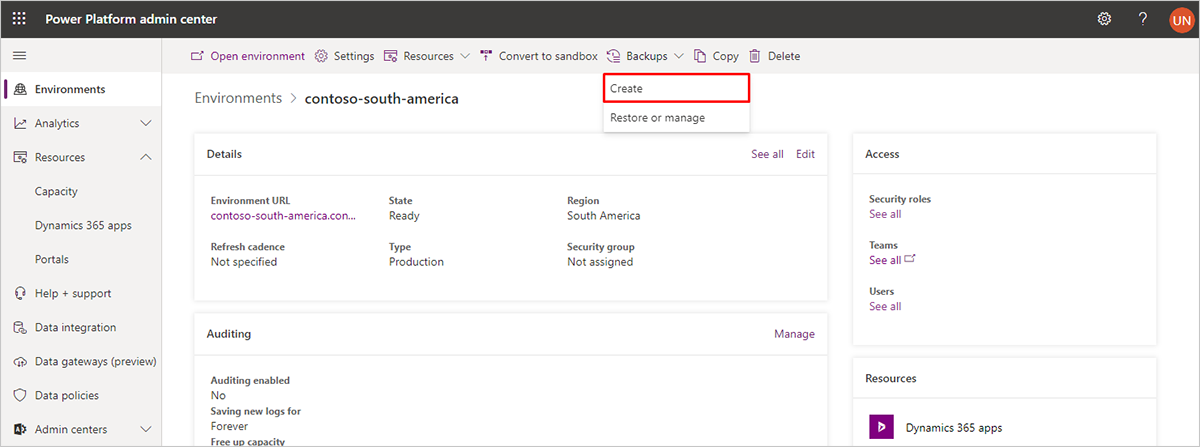
Como con las copias de seguridad automáticas, la copia de seguridad bajo demanda del sistema incluye la base de datos de organización completa, pero no los registros de interacción o archivos de imágenes almacenados en los servicios de marketing. Para obtener más información acerca de cómo exportar los datos de servicios de marketing al almacenamiento blob, consulte Crear análisis personalizados con Power BI.
Restaurar una copia de seguridad en el mismo entorno
- Para restaurar una copia de seguridad en el mismo entorno, si lo hace en un entorno de tipo Producción, primero debe convertirlo a un entorno de espacio aislado. En la página Entornos en el Centro de administración de Power Platform, seleccione el entorno y seleccione el botón para Convertir a espacio aislado en la cinta del botón en la parte superior de la página.
- Junto al entorno, elija ..., Copia de seguridad y restauración, y luego Restaurar o administrar.
- Para seleccionar una copia de seguridad del Sistema, elija una fecha y hora o elija Manual para seleccionar una copia de seguridad manual.
- En el panel lateral, seleccione el entorno actual.
- Seleccione Restaurar para completar la acción.
Restaurar una copia de seguridad en otro entorno
Puede restablecer fácilmente cualquier copia de seguridad del sistema, automática o a petición, en cualquier entorno de espacio aislado disponible (salvo el entorno del que se realizó la copia de seguridad). Pero, como sucede con las operaciones de copia, debe preparar el entorno de destino primero.
Advertencia
Este procedimiento borrará totalmente el entorno de destino. Si Customer Insights - Journeys está instalado en el entorno de destino, después se desinstalará completamente (lo que libera la licencia) y todos los datos (incluidos los registros de archivos e interacción) se eliminarán. Aunque haga primero una copia de seguridad del entorno de destino, la copia de seguridad no incluirá los datos de interacción, por lo que deberá preservarlos por separado. Para datos de marketing saliente y más información acerca de cómo hacer la copia de seguridad de los datos de interacción en almacenamiento blob, consulte Crear análisis personalizados con Power BI. Para viajes en tiempo real, utilice el Conector Dataverse a Fabric para exportar y almacenar sus datos de interacción.
Importante
Su entorno copiado requiere su propia licencia de Customer Insights - Journeys. Si el entorno de destino ya tiene Customer Insights - Journeys instalado, la copia asumirá automáticamente esa licencia (no tiene que hacer nada). Si el entorno de destino no tiene instalado Customer Insights - Journeys, entonces debería tener una licencia sin usar de Customer Insights - Journeys para su inquilino antes de iniciar la copia o comprar una si no es así. Si no tiene una licencia de Customer Insights - Journeys disponible antes de copiar, la copia terminará con estado desconectado, lo que significa que no funcionarán muchas características clave (los mensajes de error relevantes se mostrarán). En este caso, puede comprar una nueva licencia de Customer Insights - Journeys mediante el Centro de administración de Microsoft y usar la experiencia de administración de instalaciones para aplicarla en la nueva copia.
Para restaurar una copia de seguridad en un entorno de espacio aislado:
- Si su entorno de destino incluye marketing saliente que está conectado a un portal de Power Apps, restablezca el portal como se describe en Restablecer un portal. Esto es importante porque libera las licencias del portal para usarlas en cualquier otro lugar. Después del restablecimiento, el portal aún aparecerá como "Configurado" en el centro de administración de Power Platform, pero ahora podrá seleccionarlo cuando utilice la experiencia de administración de instalación para configurar un entorno nuevo, copiado o restaurado.
- Restaure la copia de seguridad en el espacio aislado recién preparado como de costumbre, tal como se describe en Copia de seguridad y restauración de entornos.
- Prepare el entorno restaurado para su uso del modo siguiente:
- Asegúrese de que el entorno restaurado no está en modo de administración. Para obtener más información acerca de esta configuración y cómo deshabilitarla, vea Modo de administración.
- Reinstale la aplicación para actualizar la instalación de los servicios. Para actualizar los servicios:
- Vaya a admin.powerplatform.microsoft.com>Recursos>Aplicaciones de Dynamics 365 y seleccione Dynamics 365 Customer Insights o Dynamics 365 Marketing.
- Seleccione los tres puntos desplegables ("...") y, a continuación, seleccione Administrar.
- Para reinstalar los servicios, busque el entorno en el que está trabajando y seleccione Instalar para Customer Insights - Journeys.
- Si tiene marketing saliente instalado en el origen de la copia, verá una opción en la aplicación Customer Insights - Journeys para Habilitar en Configuración>Versiones. Vuelva a habilitar el marketing saliente para que coincida con el destino.
Contenido del entorno de destino después de una copia o restauración
Copiar y restaurar consisten en realizar una copia de seguridad de la configuración y personalizaciones de la solución de la aplicación y la base de datos de Dataverse. Copiar, realizar copia de seguridad y restaurar no incluyen iniciar los servicios de la aplicación, tokens de autenticación, etc. Después de copiar o restaurar un entorno, su entorno de destino se configurará de la siguiente manera:
- La copia o restauración resultante en un entorno diferente comenzará como un entorno de recorridos en tiempo real únicamente con las soluciones de la aplicación, pero no con los servicios. Para activar los servicios back-end en el destino de la copia o la restauración, debe completar los pasos adicionales de "instalar" los servicios de recorridos en tiempo real (descritos en Instalar y administrar Customer Insights) si desea que el entorno funcione en lugar de simplemente realizar una copia de seguridad. Además, si espera utilizar la solución de marketing saliente heredada en el entorno de destino, también debe ir a Configuración>Versiones>Habilitar marketing saliente en la aplicación Customer Insights - Journeys para agregar las soluciones y servicios en el destino.
- Para las copias, si eligió realizar una copia de "Todo", la base de datos de organización completa del entorno de origen se copiará al entorno de destino. Esto significa que los datos copiados del entorno de origen serán visibles en el entorno de destino, pero el trabajo en el entorno de destino no afectará a la base de datos de origen de ahora en adelante.
- Para las copias, si decide hacer una copia de "Solo personalización y esquemas", todas las aplicaciones y personalizaciones siguen presentes en el entorno de destino, pero la base de datos de organización estará casi vacía, por lo que no estará ninguno de los datos de origen (como los mensajes de correo electrónico, el contenido del portal y los recorridos del cliente).
- Todos los registros (excepto recorridos de cliente) que estaban activos en el entorno de origen (como correos electrónicos, registros de puntuación de clientes potenciales, etc.) revertirán al estado Borrador en el entorno de destino. Debe iniciar la puesta en marcha de nuevo con cualquiera de estos registros que quiera usar en el entorno de destino.
Nota
Para los recorridos del cliente:
- Todos los recorridos expirados/borradores se dejarán como están.
- Los demás recorridos se clonarán en estado Borrador y los recorridos originales se quedarán en su lugar con un estado Expirado.
- Después de ejecutar Copiar o Restaurar en un entorno distinto, debe reinstalar la aplicación para actualizar la instalación de los servicios. Para actualizar los servicios:
- Vaya a admin.powerplatform.microsoft.com>Recursos>Aplicaciones de Dynamics 365 y seleccione Dynamics 365 Customer Insights o Dynamics 365 Marketing.
- Seleccione los tres puntos desplegables ("...") y, a continuación, seleccione Administrar.
- Para reinstalar los servicios, busque el entorno en el que está trabajando y seleccione Instalar para Customer Insights - Journeys.
- Si tiene marketing saliente instalado en el origen de la copia, verá una opción en la aplicación Customer Insights - Journeys para Habilitar en Configuración>Versiones. Vuelva a habilitar el marketing saliente para que coincida con el destino.
- Dado que un conjunto de servicios de Customer Insights - Journeys nuevos se crean en el entorno objetivo, los datos de interacción de su entorno de origen (como clics de correo electrónico o visitas de sitios web) no estarán disponibles en el entorno de destino a menos que haga una copia de seguridad y restauración en el mismo entorno. En el caso de operar en el mismo entorno, se mantienen todos los datos de análisis e interacción. Para un entorno de destino distinto, puede generar libremente nuevos datos de interacción en el entorno de destino, sin afectar a su entorno de origen.
- Si activa un correo electrónico o una página publicada anteriormente en el entorno de origen, el diseño publicado seguirá utilizando las URL de imágenes anteriores del entorno de origen; estas imágenes seguirán apareciendo en los diseños vueltos a publicar, siempre que estén disponibles en el entorno de origen pero, para evitar confusiones, se recomienda encarecidamente editar sus correos electrónicos y páginas para usar esas imágenes antes de activarlas de nuevo.
- Si la aplicación Customer Insights - Journeys en su entorno de origen utilizaba marketing saliente y un portal de Power Apps, entonces puede optar por configurar también un nuevo portal en el entorno de destino para alojar sus páginas de marketing y sitios web de eventos (requiere una licencia de portales de Power Apps para estar disponible en su suscriptor). Los portales son opcionales, por lo que puede optar por no usar un portal con el entorno copiado si lo prefiere, incluso si el entorno de origen utilizaba uno.
- Después de migrar, restaurar o copiar Customer Insights - Journeys, su estado cambia de Activo a Detenido. Para reiniciar un viaje migrado, restaurado o copiado, primero debe duplicar el viaje y luego ejecutarlo.
- Después de la copia de seguridad, si restaura los datos en un entorno distinto del origen , todos los datos de interacción, datos analíticos, datos de Customer Voice y conexiones de Customer Insights no serán restaurados. Todos los datos existentes almacenados en Dataverse permanecerán.
Cambiar un entorno entre espacio aislado y producción
Muchas tareas de administración de entornos solo permiten trabajar en un entorno de espacio aislado como origen o destino de una copia, una copia de seguridad una operación de restauración. Sin embargo, puede cambiar fácilmente cualquier entorno de espacio aislado a uno de producción, o uno de producción a espacio aislado, en cualquier momento. La aplicación Customer Insights - Journeys no limita esta operación de plataforma estándar. Más información: Cambiar el tipo de entorno
Copiar un entorno de producción en un entorno de soporte
Microsoft Support ofrece un servicio para probar los cambios pendientes (normalmente actualizaciones) en una copia de su entorno de producción. Si desea usar este servicio, póngase en contacto con el Soporte técnico de Microsoft para averiguar si es idóneo. Si es idóneo, el Soporte técnico de Microsoft creará un entorno de soporte en su inquilino y luego le pedirá que copie su entorno de producción allí. Más información: Administrar entornos de soporte
Nota
Al copiar un entorno de soporte, no es necesario realizar ningún preparativo especial que se haya mencionado en otras secciones de este artículo.
Importante
Los entornos de soporte siguen estando disponibles durante 14 días y después se eliminan.
Para copiar un entorno de producción en un entorno de soporte:
- Si no tiene un entorno de soporte técnico disponible, póngase en contacto con Soporte técnico de Microsoft para solicitar una. Una vez que su entorno de soporte esté disponible en su inquilino, podrá verlo en el centro de administración de Power Platform.
- Seleccione el entorno de producción que desea copiar y después seleccione Copiar en la cinta superior.
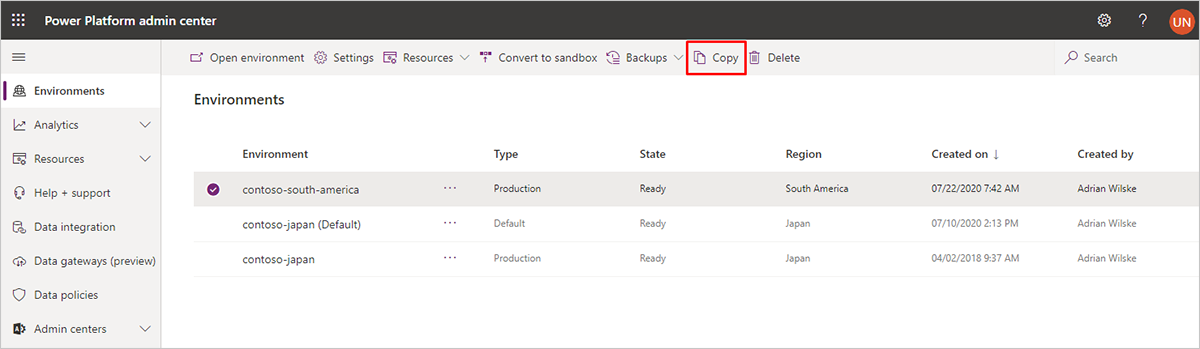
- El panel Entorno de copia se abre en el lado derecho de la página. Configure los siguientes valores:
- Entorno de copia: este ya debería mostrar el nombre del entorno que ha elegido copiar en la parte superior del panel.
- Copiar: seleccione Todo.
- Seleccione el entorno a sobrescribir: seleccione el nombre del entorno de soporte que se creó para usted. El nombre del entorno de soporte incluye su número de caso.
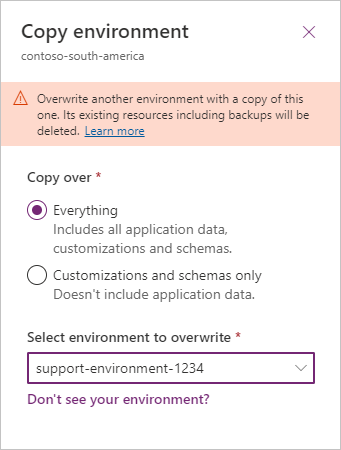
- Al seleccionar el entorno de destino, la mayoría de los demás valores se establecen automáticamente y se muestra un aviso para alertarle de que Soporte técnico de Microsoft podrá obtener acceso al entorno de soporte. Lea detenidamente el aviso y seleccione Aceptar si está de acuerdo con los términos.
- Ahora el entorno de producción se ha copiado en el entorno de soporte.
Eliminar o restablecer un entorno de Customer Insights - Journeys
Para entornos estándar de Dynamics 365 (sin Customer Insights - Journeys instalado), puede usar el Centro de administración de Power Platform para eliminar o restablecer un entorno. Sin embargo, si tiene instalado Customer Insights - Journeys, debería realizar también lo siguiente:
- Si el entorno de Customer Insights - Journeys tenía marketing saliente y estaba integrado con un portal de Power Apps, restablezca el portal como se describe en Restablecer un portal. Esto es importante porque libera las licencias del portal para usarlas en cualquier otro lugar. Después del restablecimiento, el portal aún aparecerá como Configurado en el centro de administración de Power Platform, pero ahora podrá seleccionarlo cuando utilice el área de administración de instalación para configurar un entorno nuevo, copiado o restaurado.
- Elimine o restaure el entorno como de costumbre. Más información: Eliminar entorno.
Nota
Su licencia de Customer Insights - Journeys se libera automáticamente al eliminar o restablecer su entorno, por lo que podrá instalarla en otro entorno.
Advertencia
Al restablecer un entorno de Customer Insights - Journeys, debe elegir una plantilla de aplicación que habilite las aplicaciones de Dynamics. Las aplicaciones de Dynamics requieren una plantilla especial que contenga las soluciones necesarias. Si la plantilla de aplicación que selecciona no habilita las aplicaciones de Dynamics, deberá eliminar el entorno y aprovisionar la aplicación Customer Insights - Journeys en un entorno diferente.
Cambie la dirección URL para un entorno con Customer Insights - Journeys o marketing saliente instalado
Para los entornos de Dynamics 365 estándar (incluyendo Customer Insights - Journeys), puede usar el centro de administración de Power Platform para cambiar la URL del entorno. Más información: Editar propiedades de un entorno.